MacOS Ventura საკმაოდ დიდი და მნიშვნელოვანი განახლებაა, რომელიც მრავალ საინტერესო სიახლეს და ცვლილებას გვთავაზობს. დღევანდელ ნაკრებში შემოგთავაზებთ 10 ფუნქციას, რომლებიც MacOS Ventura-ს გამოსვლასთან ერთად გახდა ხელმისაწვდომი.
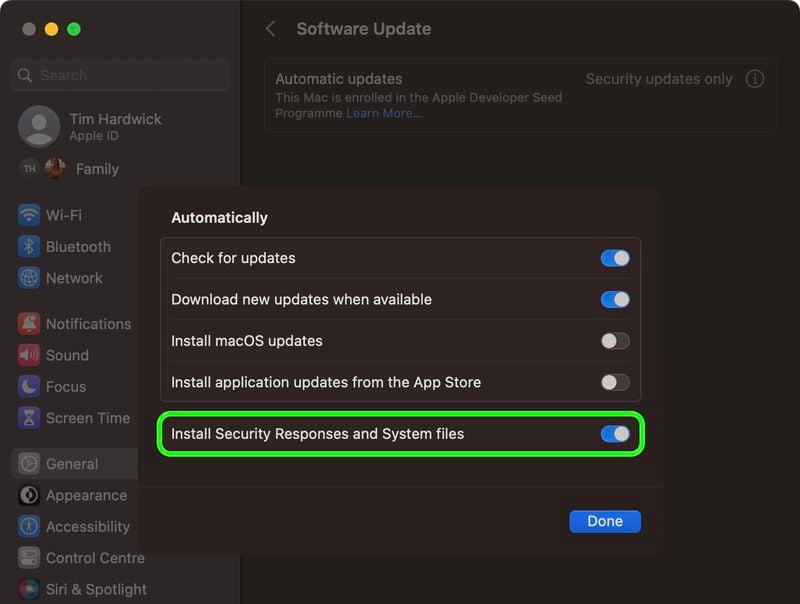
1. Rapid Security Response Updates
macOS-ის წინა ვერსიების ყველაზე მოცულობითი განახლებები, სწორედ უსაფრთხოების განახლებები იყო, რომლებიც თქვენი პირადი მონაცემების დაცვას გაუმჯობესებას უკავშირდება.
Ventura-ში, ახალი Rapid Security Response Updates ფუნქციის გამოყენებით შესაძლებელია მნიშვნელოვანი უსაფრთხოების განახლებების ინსტალაცია, მთელი ოპერაციული სისტემის განახლების გარეშე.
ფუნქციაზე წვდომისათვის System Settings > General > Software Update. დააჭირეთ შემოხაზულ “i” სიმბოლოს და გააქტიურეთ ფუნქცია.
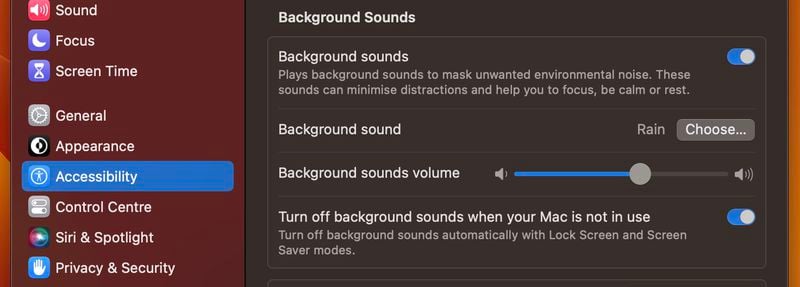
2. ფონური ხმები
iOS 15-სა და iPadOS 15-ში, ერთ-ერთი ახალი Accessibility ფუნქცია იყო Background Sounds, რომელიც შექმნილია კონცენტრირებისა და ყურადღების მაქსიმალიზაციისათვის.
ფუნქცია ახლა უკვე Ventura-ს სისტემის პარამეტრებშია ხელმისაწვდომი: Accessibility > Audio.
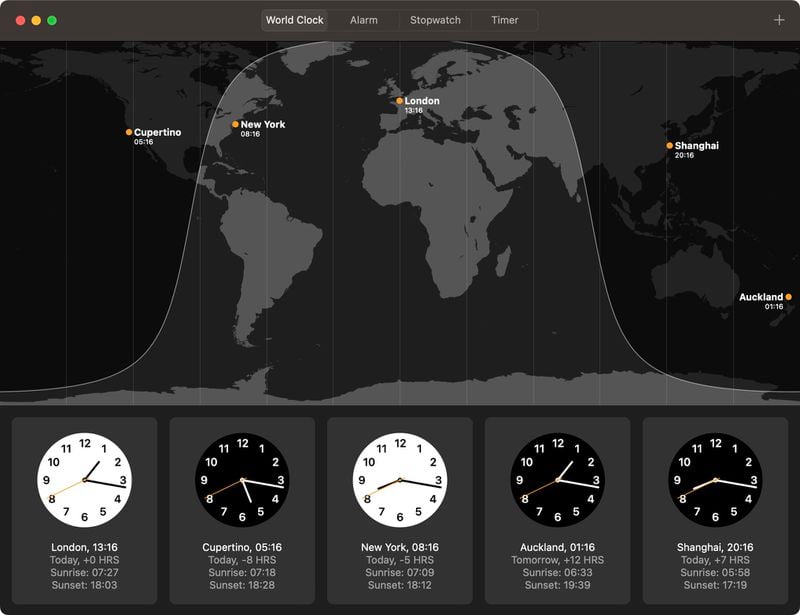
3. საათის აპლიკაცია Mac-ზე
iPad და iPhone საათის აპი ახლა უკვე Mac-ზეც ხელმისაწვდომია.
საათი გვთავაზობს არა მხოლოდ სასაათო სარყელის ინფორმაციას, არამედ მაღვიძარას, წამზომს და ტაიმერს, რომლებიც ხელმისაწვდომია ოთხი ჩანართით საათის აპის ინტერფეისში.
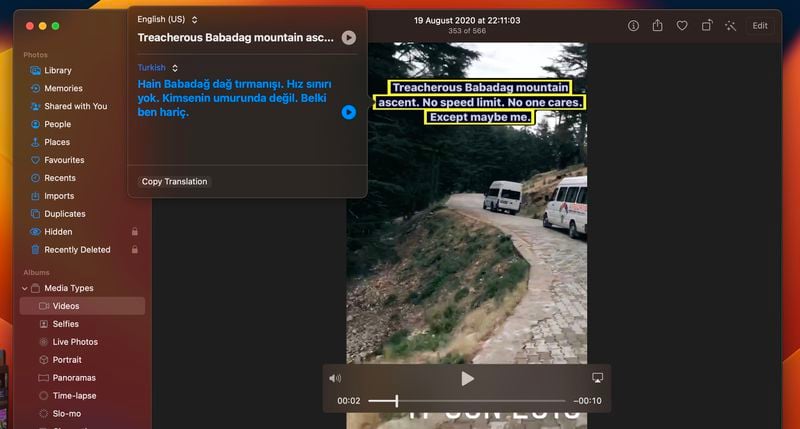
4. ცოცხალი ტექსტის მონიშვნა ვიდეოში
Ventura-ში Apple-ის Live Text ფუნქცია შეიძლება გამოყენებულ იქნას ვიდეოს დაპაუზებისას. Live Text გვთავაზობს ისეთ ფუნქციებს, როგორიცაა ტექსტის კოპირება, ჩასმა, ძიება და თარგმნა.
Live Text მუშაობს Photos-ში, Quick Look-ში, Safari-ში და სხვა აპებში, რომლებსაც აქვთ ვიდეოს მხარდაჭერა. Apple-მა ასევე დაამატა იაპონური, კორეული და უკრაინული ტექსტების ენის ამოცნობა.
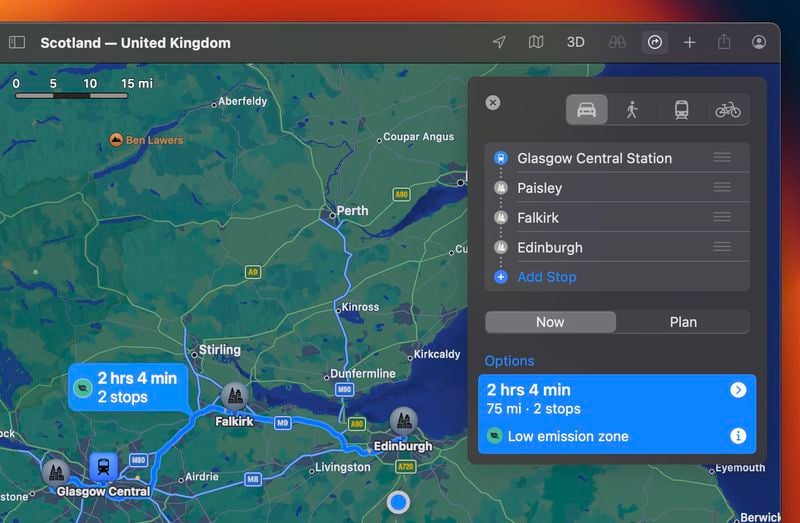
5. მულტი-სტოპ მარშრუტი Maps აპლიკაციაში
Ventura Maps აპი გვეხმარება მულტი-სტოპ მარშრუტის დაგეგმვაში. მიუხედავად იმისა, რომ Google Maps ამ ფუნქციას უკვე დიდი ხანია გვთავაზობს, Apple Maps-ში ეს ნამდვილი სიახლეა.
დანიშნულების ადგილის შეყვანისას, Apple Maps გაძლევთ საშუალებას დაამატოთ 15-მდე მდებარეობა გაჩერება და აპლიკაცია თანმიმდევრობით გაჩვენებთ მარშრუტს თითოეული გაჩერებისკენ.
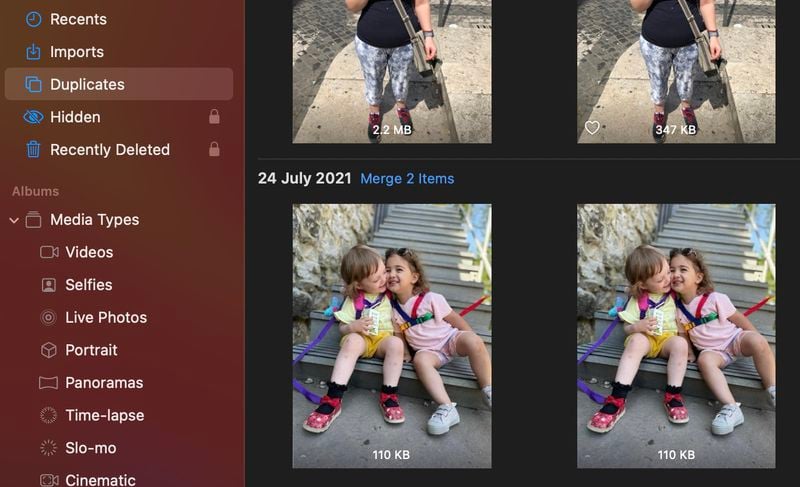
6. ფოტოების დუბლიკატის გამოვლენა
Apple-მა დაამატა ახალი Duplicates ალბომი, როგორც გვერდითი ზოლის ელემენტი Photos აპში, რომელიც ავტომატურად აღმოაჩენს თქვენს ბიბლიოთეკაში არსებულ ნებისმიერ დუბლიკატს და აგროვებს მათ ერთ ალბომში. (გაითვალისწინეთ, რომ ალბომი გამოჩნდება მხოლოდ იმ შემთხვევაში, თუ თქვენს ბიბლიოთეკაში გაქვთ დუბლიკატი სურათები.)
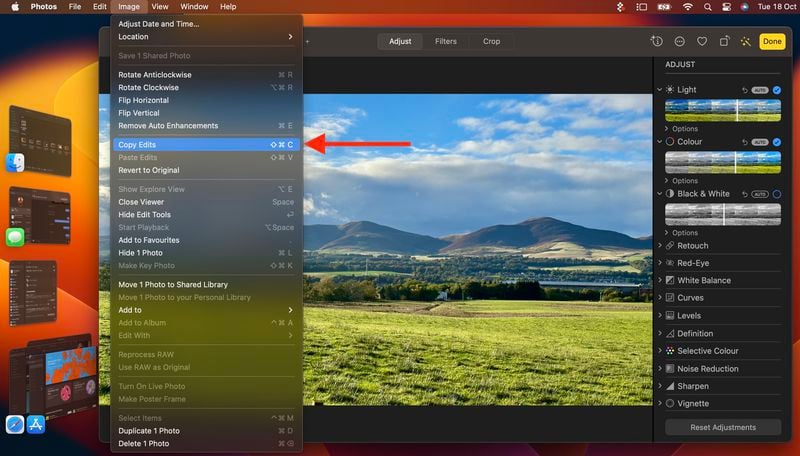
7. დააკოპირეთ და ჩასვით ფოტო რედაქტირების შაბლონი
თუ თქვენ გაქვთ რამდენიმე ფოტო, რომელთა რედაქტირებაც გსურთ იმავე გზით, რომელიც უკვე გამოიყენეთ ერთ ფოტოზე, შესაძლებელია რედაქტირებების დაკოპირება და სხვა ფოტოზე ჩასმა.
ფუნქციის გამოსაყენებლად ჯერ გახსენით სურათი, აირჩიეთ EdiT, დაარედაქტირეთ სურვილისამებრ და დასრულების შემდეგ აირჩიეთ Image > Copy Edits აირჩიეთ სურათი (ან სურათები), რომელზეც გსურთ მათი ჩასმა. და ბოლოს, მენიუს ზოლიდან აირჩიეთ Image > Paste Edits.
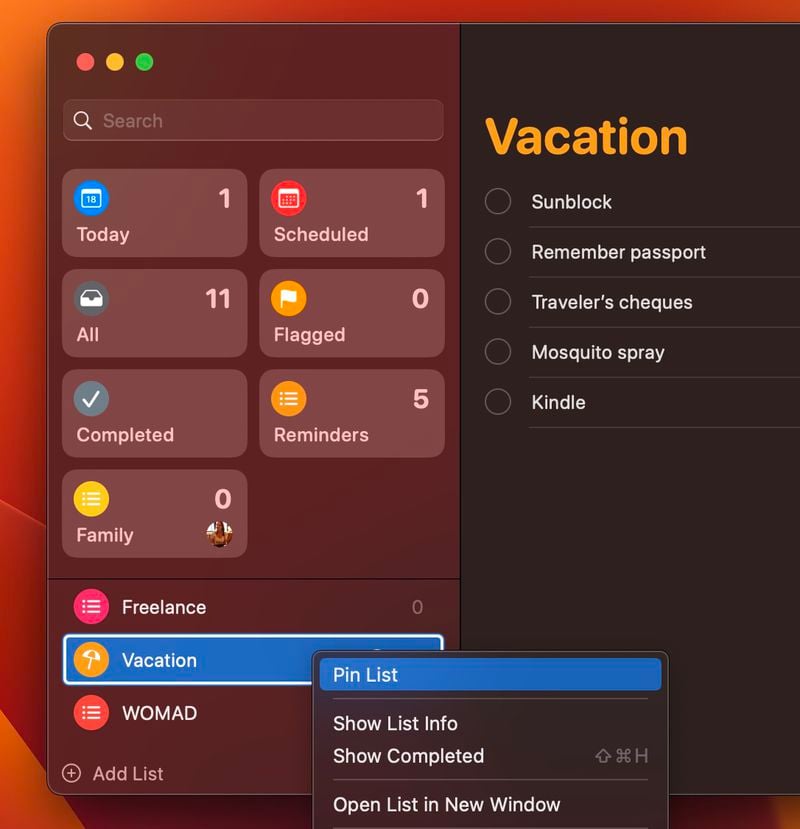
8. ჩამაგრებული სიები Reminders-ში
Reminders-ში შესაძლებელია სიების ჩამაგრება, სწრაფი წვდომისათვის.
სიის დასამაგრებლად, დააწკაპუნეთ მასზე მარჯვენა ღილაკით და კონტექსტური მენიუდან აირჩიეთ Pin List.
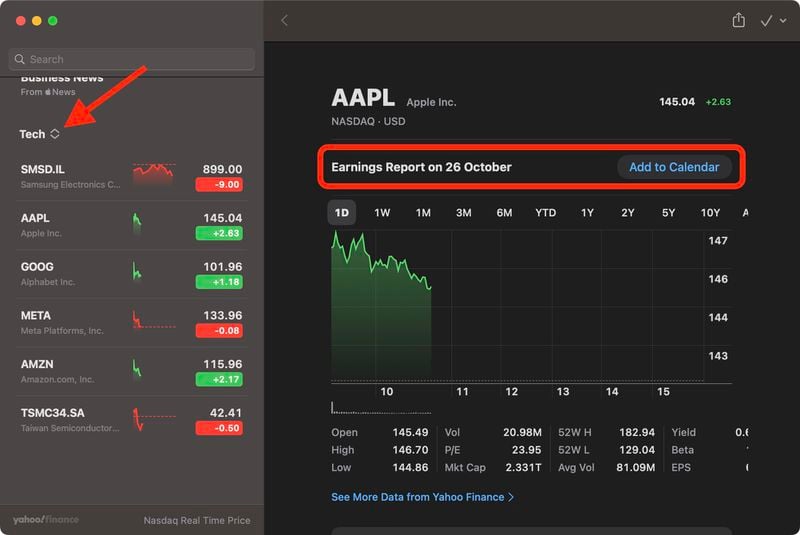
9. Stocks აპის რამდენიმე Watchlist
Stocks აპში ახლა შესაძლებელია მრავალი კონფიგურირებადი Watchlist-ის შექმნა, რაც საგრძნობლად გაგიმარტივებთ თიქერების ორგანიზებას.
ასევე შეიძლება სიმბოლოების დაჯგუფება სასურველი კრიტერიუმების გამოყენებით, როგორიცაა სექტორი, აქტივის ტიპი, საკუთრების სტატუსი და სხვა.
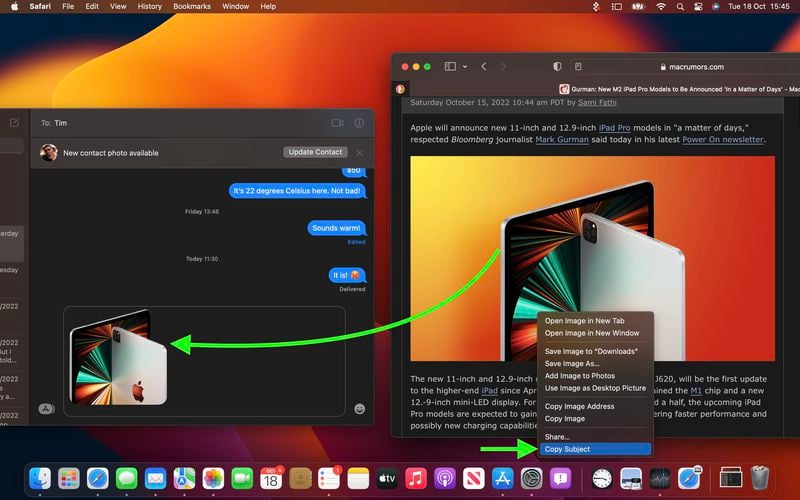
10. ობიექტის ამოღება/დაკოპირება ფოტოდან
iOS 16-ის მსგავსად, Ventura-შიც შეიძლება ობიექტის ფოტოდან იზოლირება. ფუნქცია მუშაობს Photos, Screenshot, Quick Look, Safari და სხვა აპებში. უბრალოდ დააწკაპუნეთ სურათზე მარჯვენა ღილაკით და კონტექსტური მენიუდან აირჩიეთ Copy Subject. ახლა შეგიძლიათ იზოლირებული ობიექტის ჩასმა უნივერსალური ბუფერიდან.
ასევე გაეცანით:
- macOS Ventura: 10 ახალი ფუნქცია – ნაწილი I
- macOS Ventura: 10 ახალი ფუნქცია – ნაწილი II
- macOS Ventura: 10 ახალი ფუნქცია – ნაწილი III
- macOS Ventura: 10 ახალი ფუნქცია – ნაწილი IV
- macOS Ventura: 10 ახალი ფუნქცია – ნაწილი V
გამოიწერეთ iSpace და გაეცანით სიახლეებს პირველი.




